本篇教程通过PhotoShop来制作一款光源发散的图片,一副以灯为光源或者以太阳为光源,本篇教程适合新手,可以通过对教程的练习来提高对学习PS,每天进步一点点
本篇教程通过PhotoShop来制作一款光源发散的图片,一副以灯为光源或者以太阳为光源,整个制作教程比较简单,我们从在黑色的画布上建一个黄色矩形,你会看到我们是如何一步步做出光的效果,本篇教程适合新手,可以通过对教程的练习来提高学习PS,每天进步一点点。
1、建立一个黑色画布,建一个黄色矩形
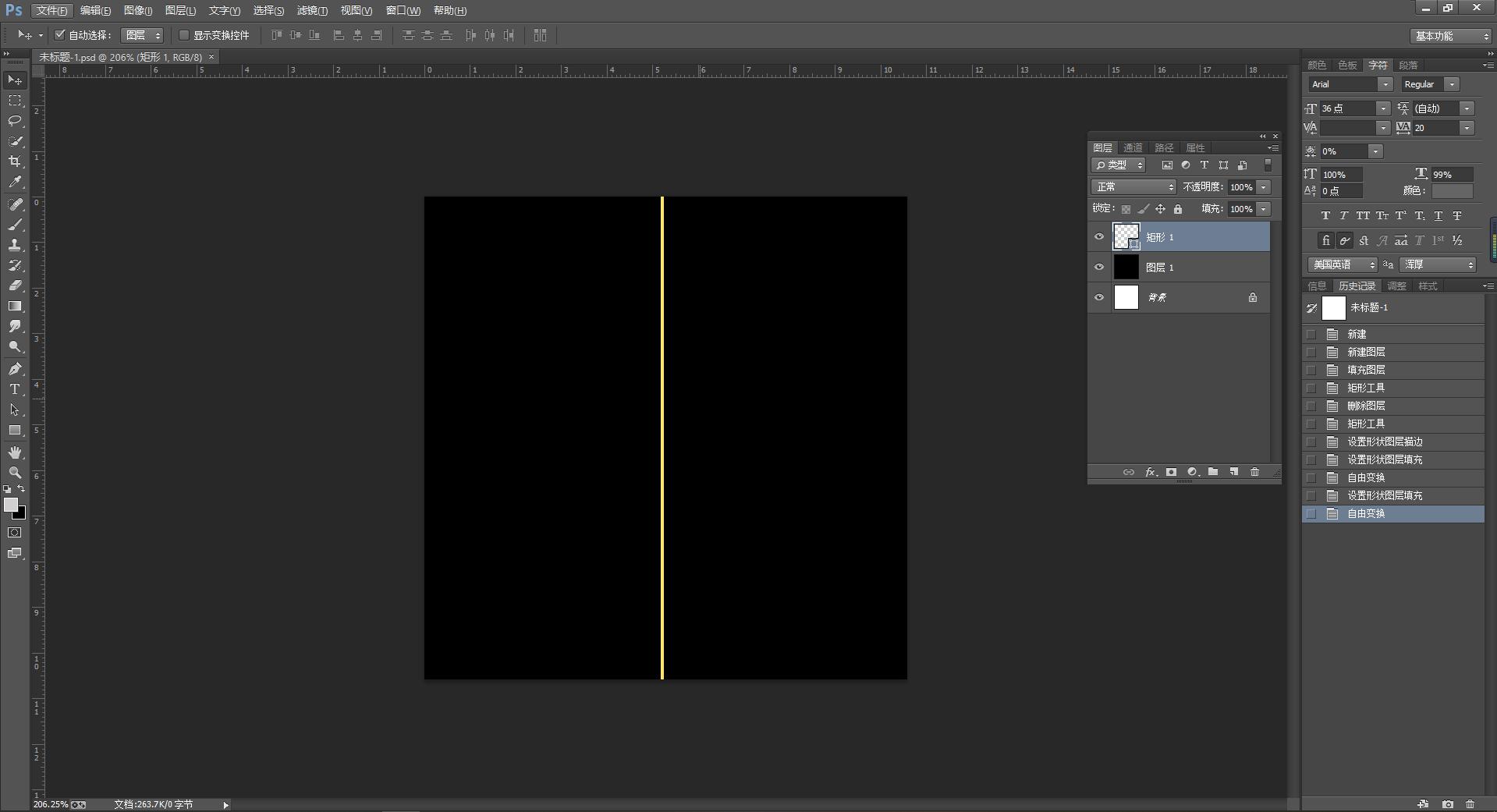
2、选择滤镜->风格化,出现弹层,点击确定,ctrl F移动
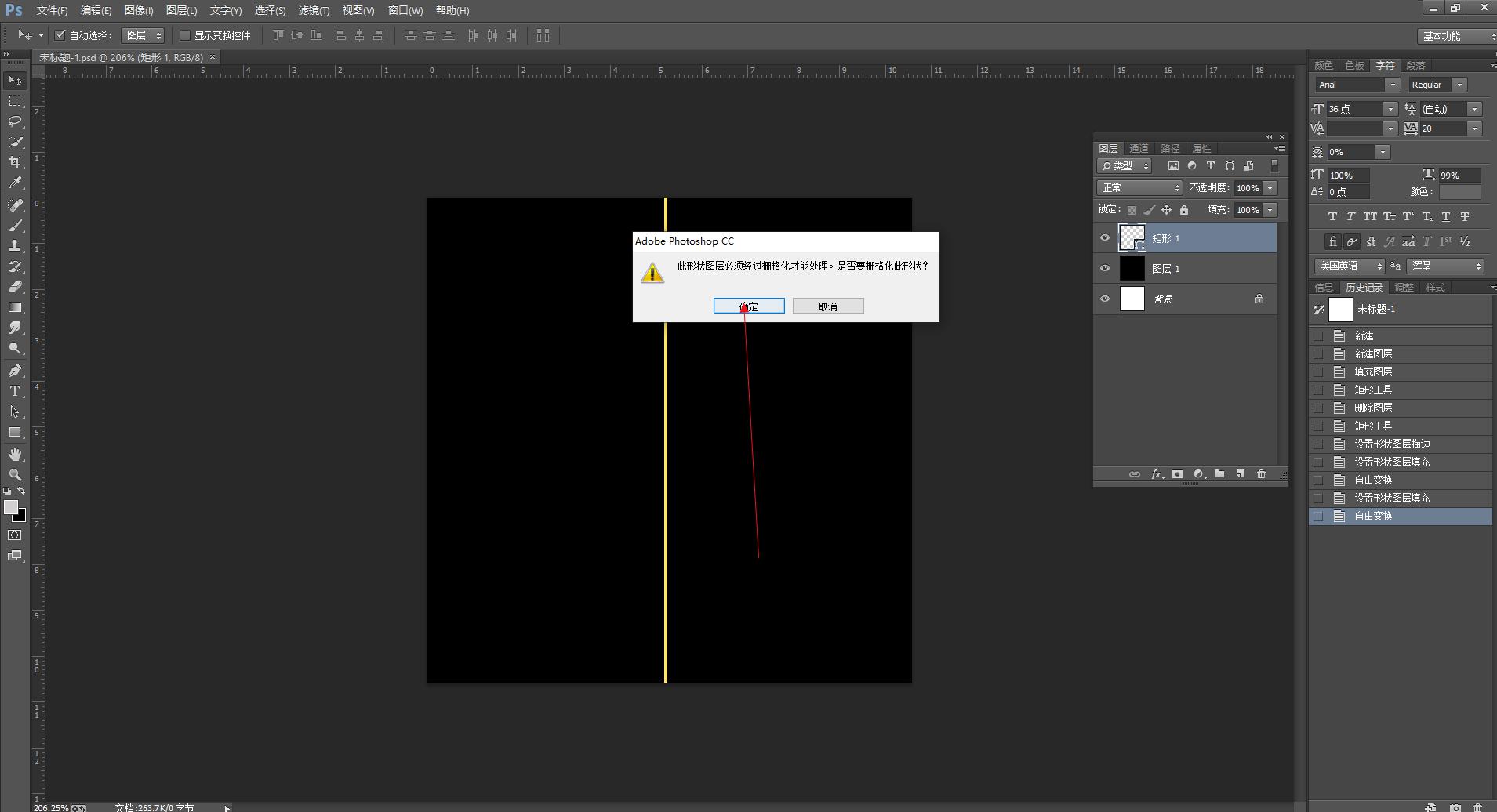
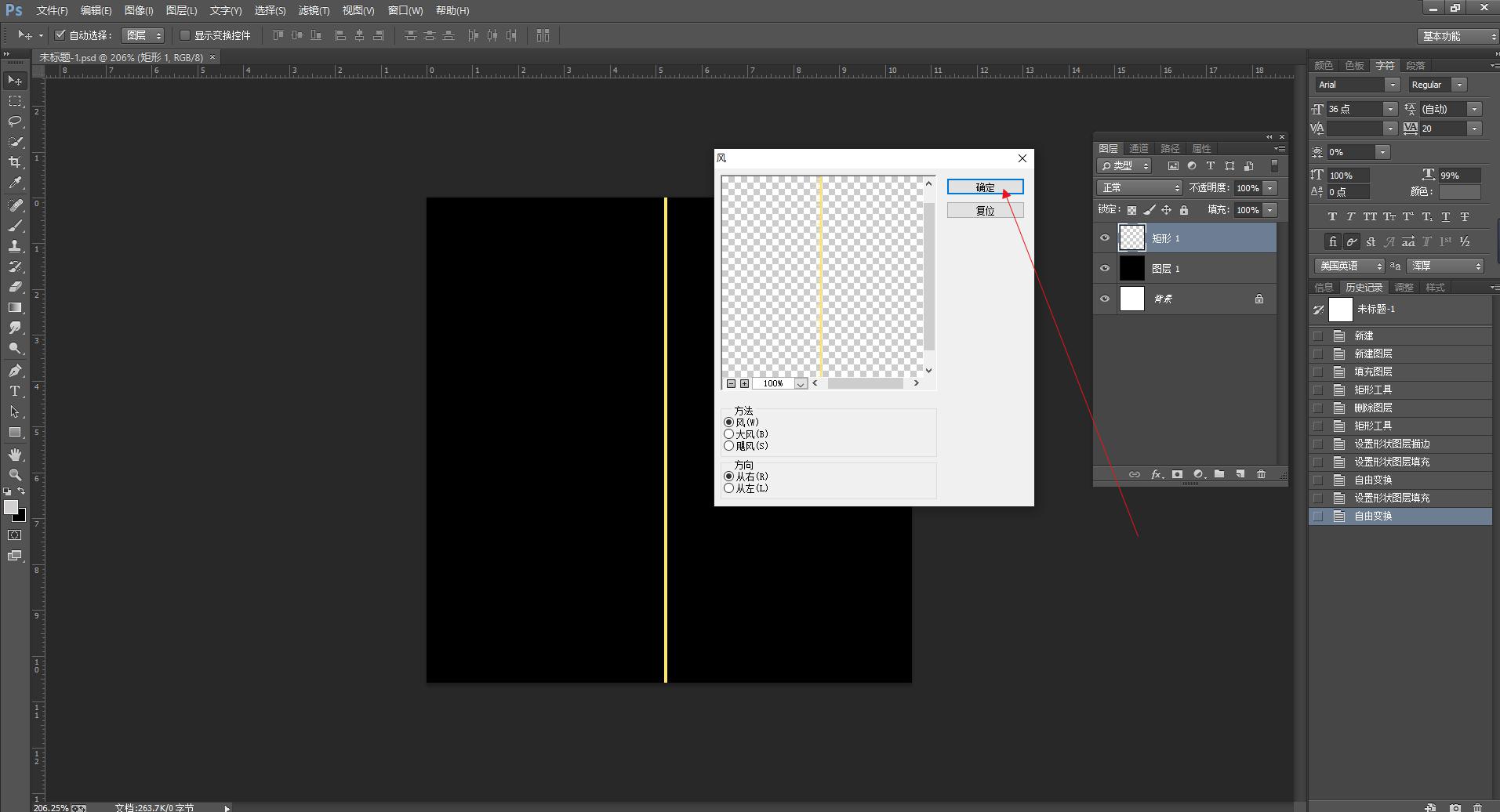
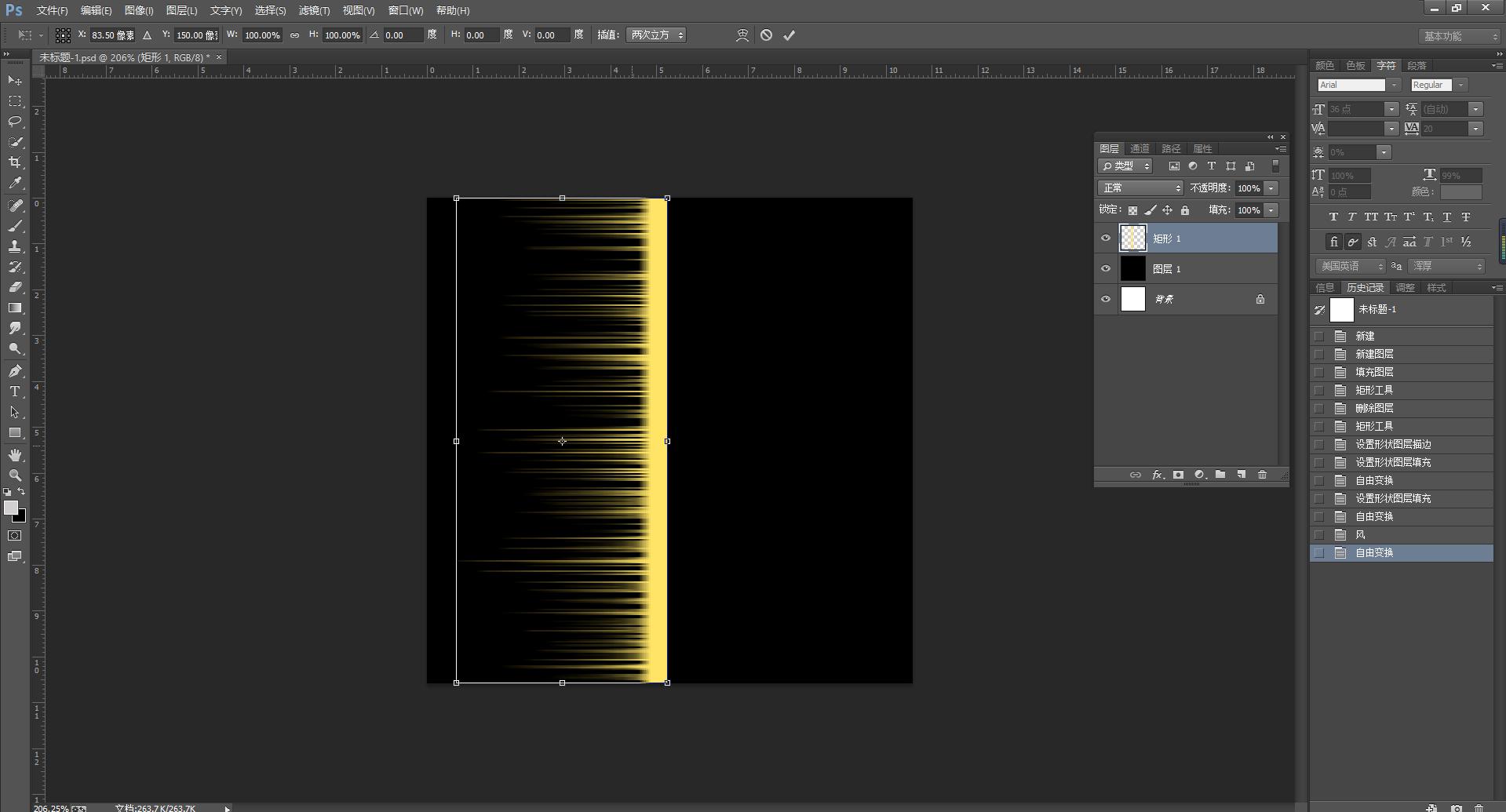
3、选择滤镜->模糊->高斯模糊
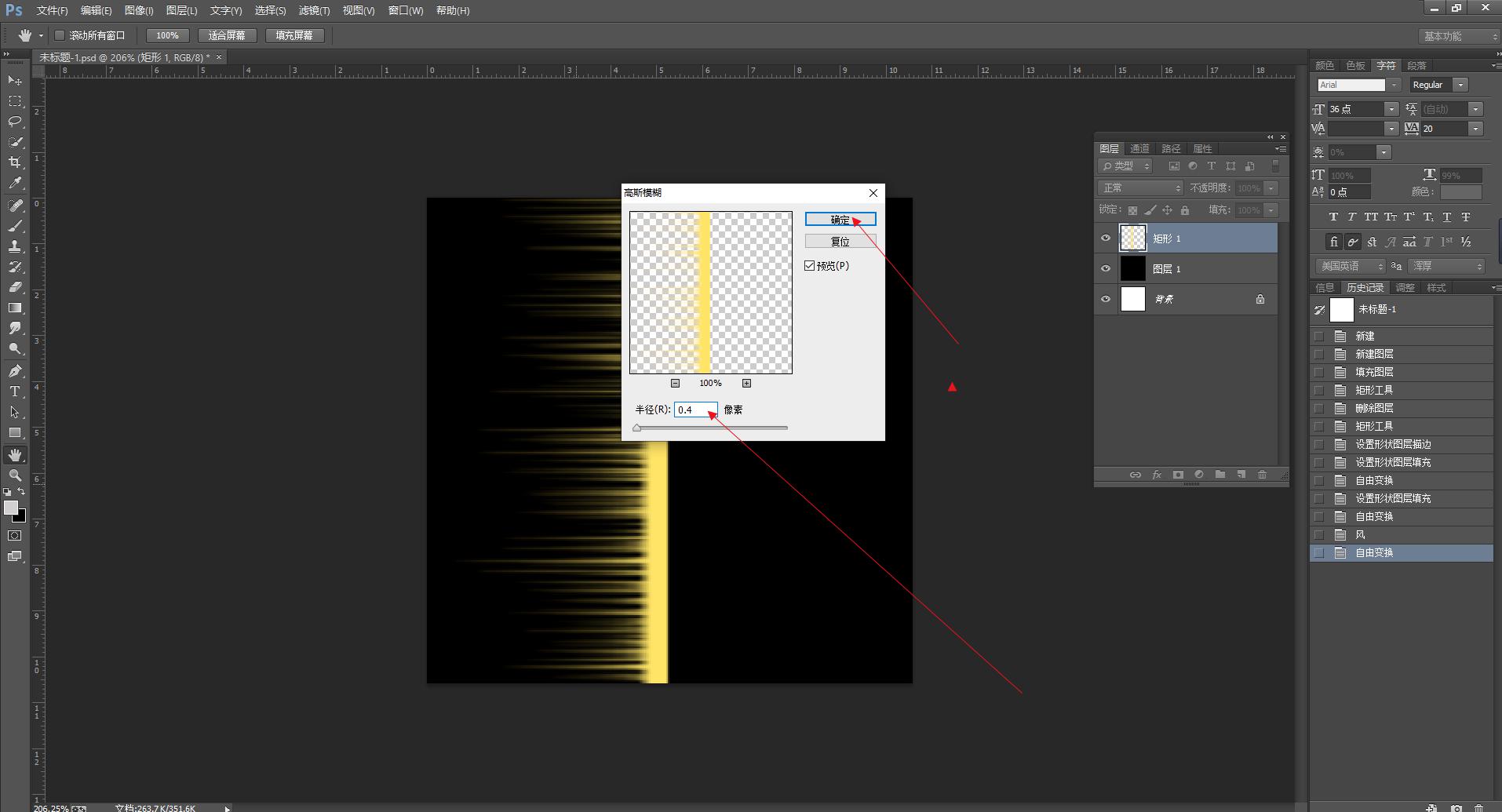
4、调整为水平方向(ctrl T,右键调出旋转操作)
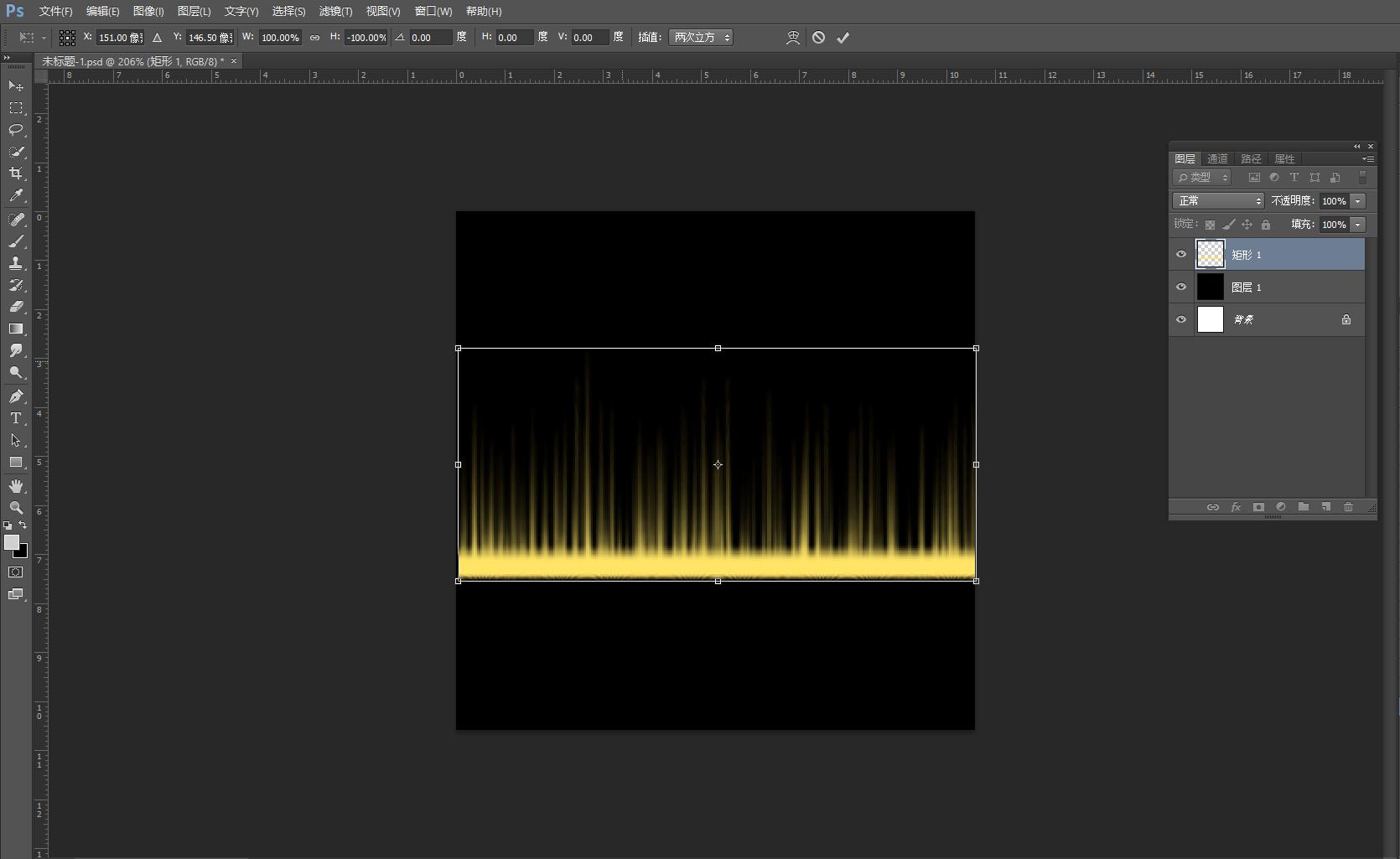
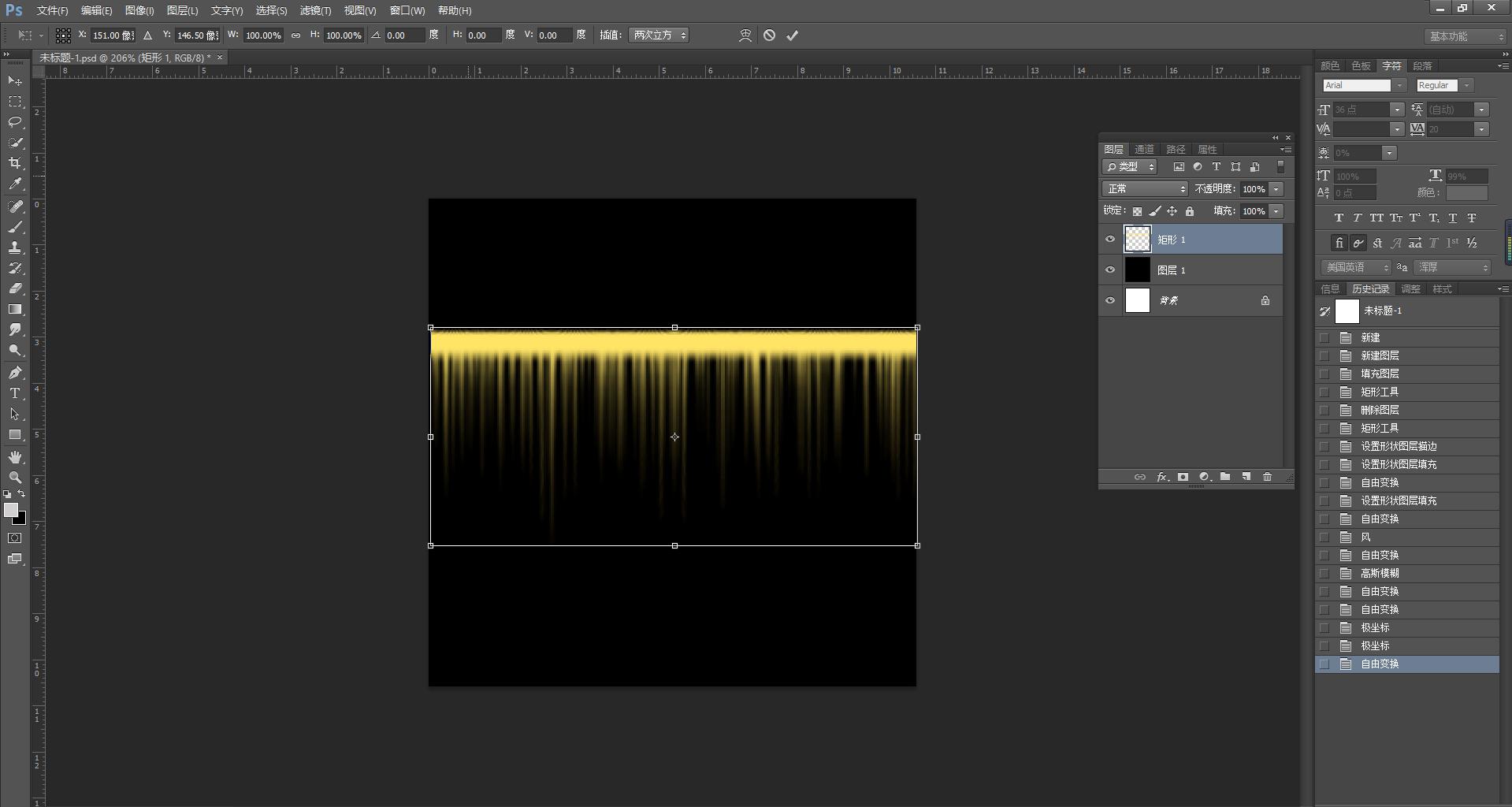
5、选择滤镜->扭曲->极坐标
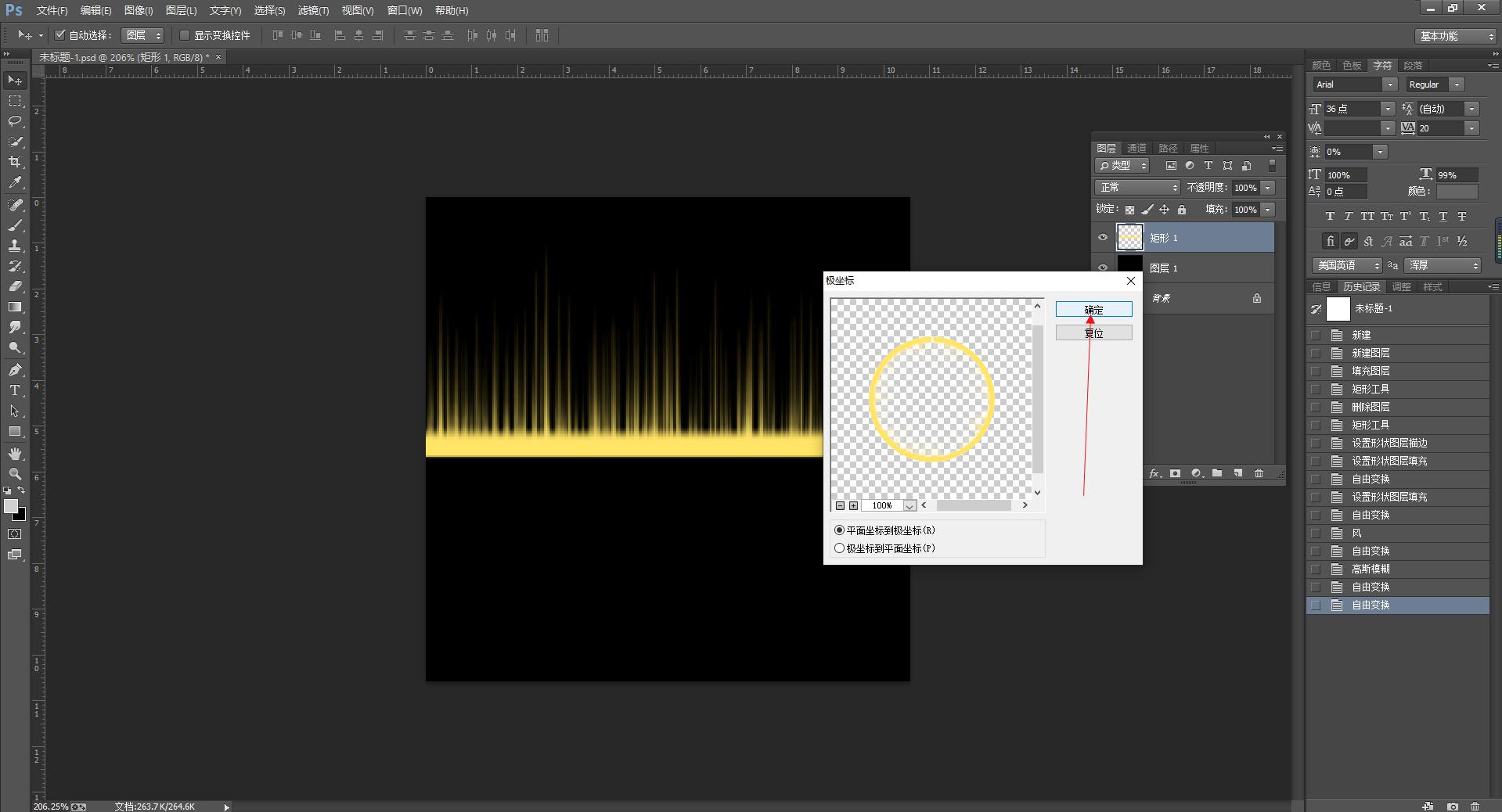
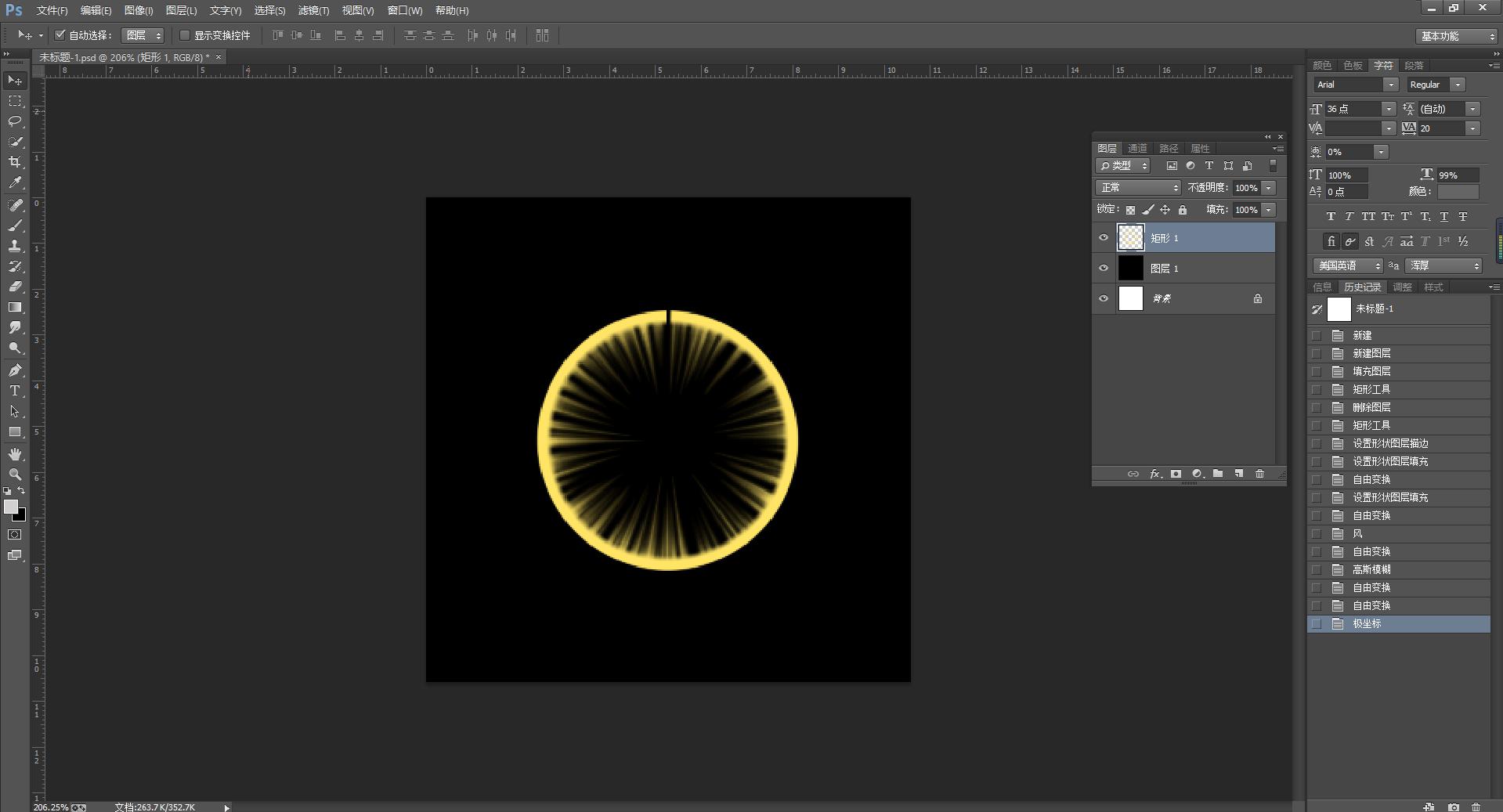
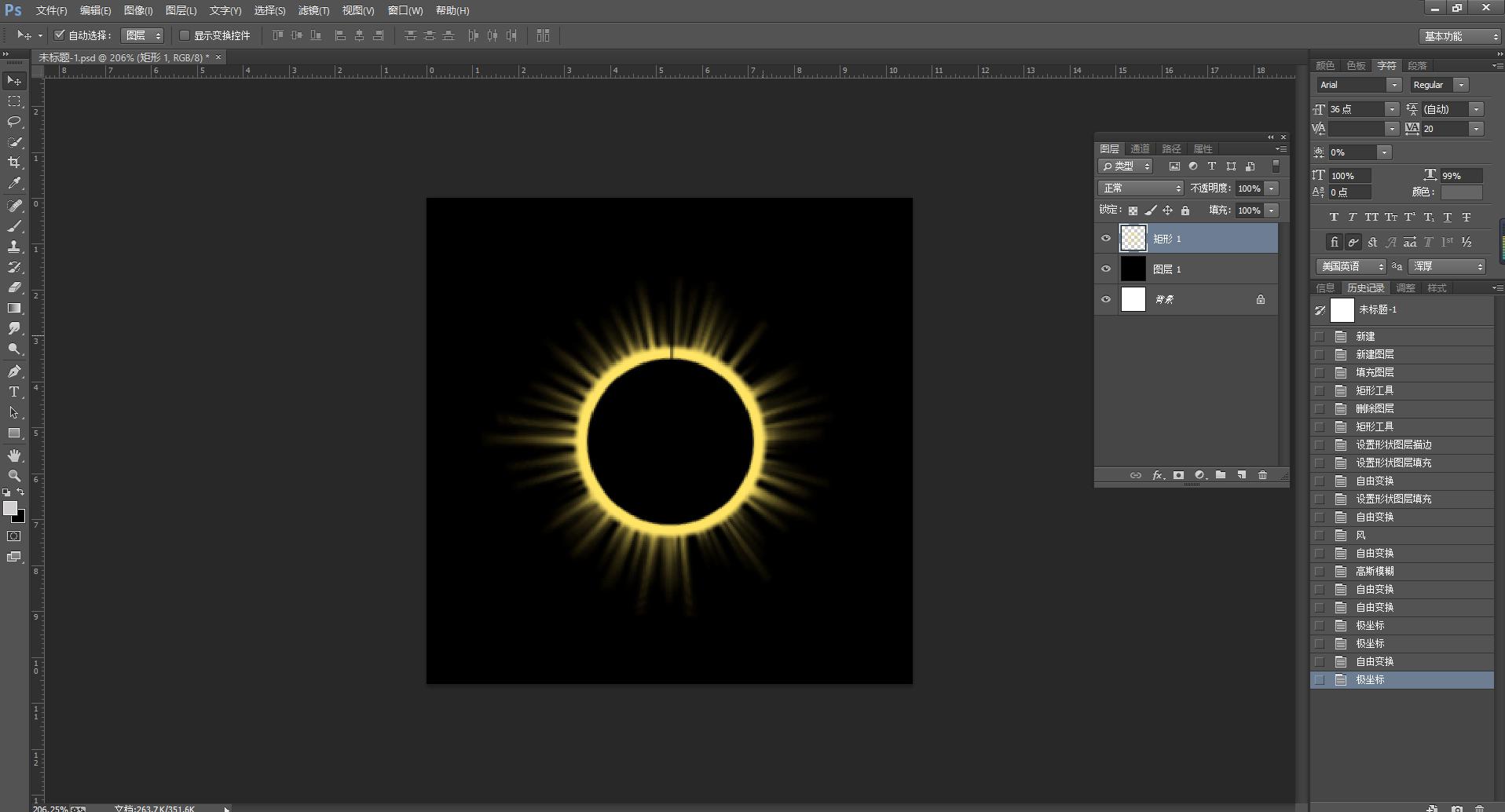
6、复制两三个小的光圈到圈内(ctrl J复制)
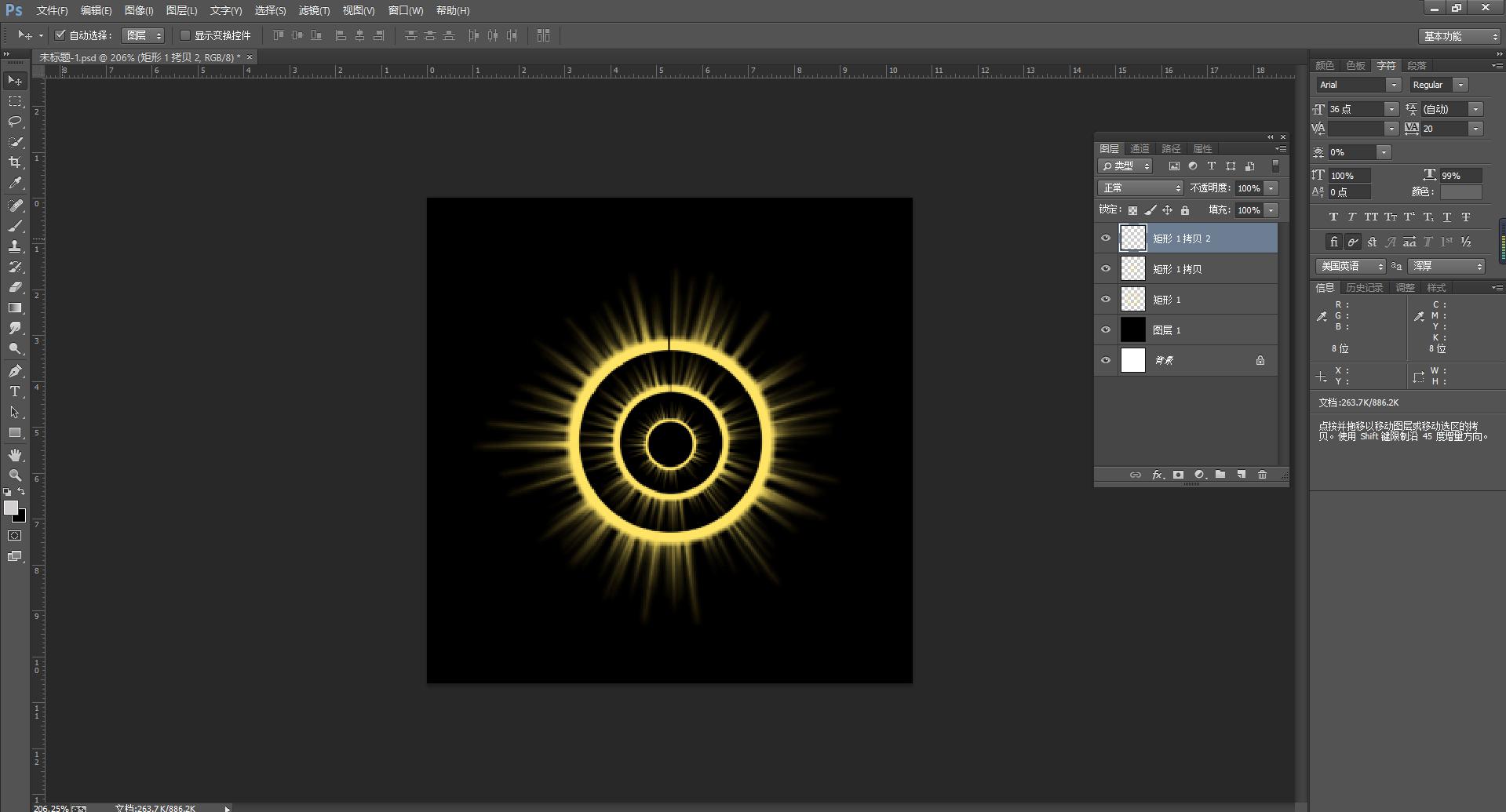
7、调整内圈高斯模糊,可以根据需要再复制一层,再继续高斯模糊就完成了。




